小编给大家分享一下cad画阴影斜线的方法,相信大部分人都还不怎么了解,因此分享这篇文章给大家学习,希望大家阅读完这篇文章后大所收获,下面让我们一起去学习方法吧!
cad画阴影斜线的方法:首先点击【绘图】工具栏中的【图案填充】按钮,并点击【样例】;然后选择想要的填充图案,并点击【添加:拾取点】;最后在在封闭图案中任意点击一个点,并选择确定即可。

cad画阴影斜线的方法:
1、点击“绘图”工具栏中的“图案填充”按钮:

2、点击“样例”
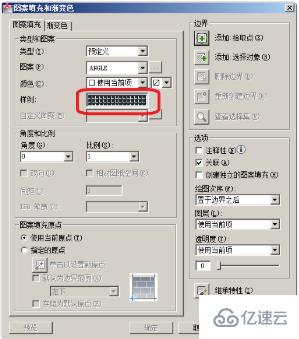
3、选择想要的填充图案:
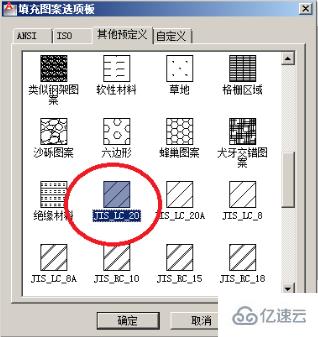
4、点击“添加:拾取点”
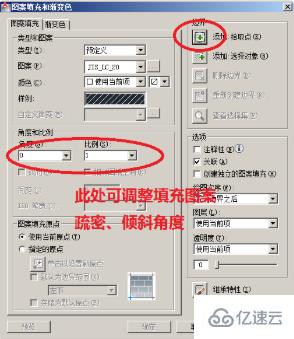
5、在封闭图案中任意点击一个点,然后点击右键,选择“确定”
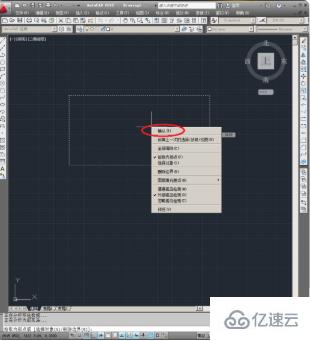
6、点击“确定”
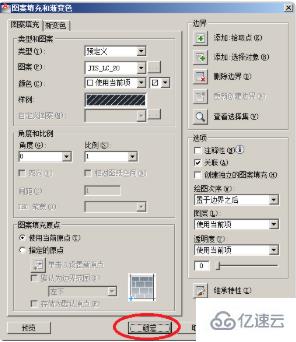
7、填充后效果如下:
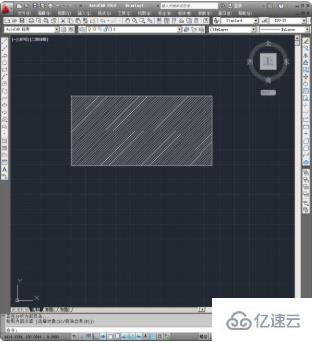
以上是cad画阴影斜线的方法的所有内容,感谢各位的阅读!相信大家都有了一定的了解,希望分享的内容对大家有所帮助,如果还想学习更多知识,欢迎关注亿速云行业资讯频道!
免责声明:本站发布的内容(图片、视频和文字)以原创、转载和分享为主,文章观点不代表本网站立场,如果涉及侵权请联系站长邮箱:is@yisu.com进行举报,并提供相关证据,一经查实,将立刻删除涉嫌侵权内容。